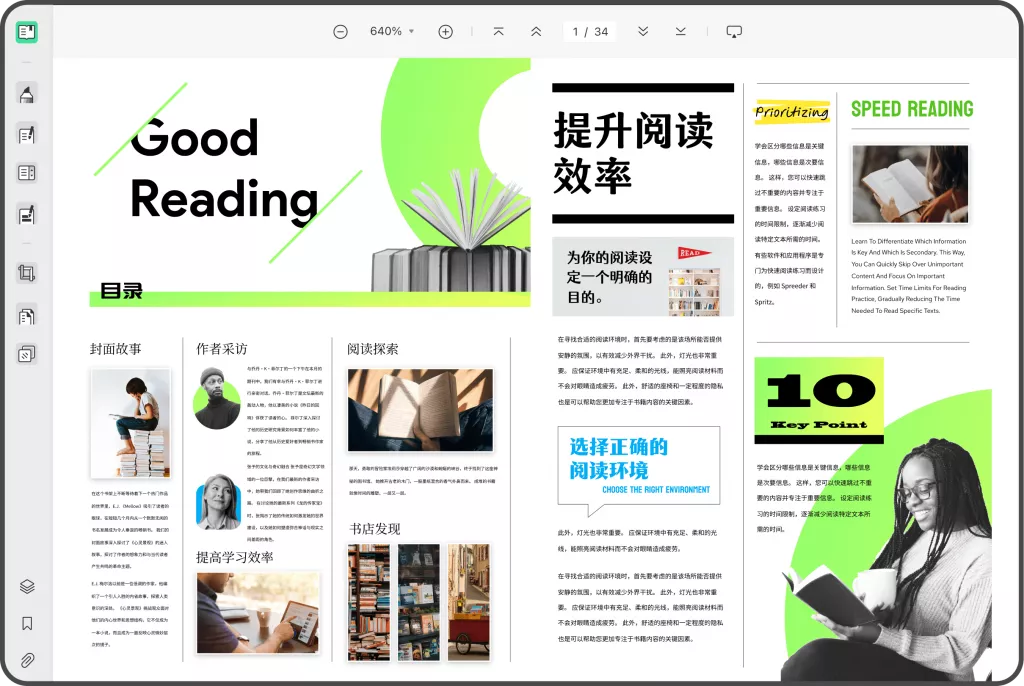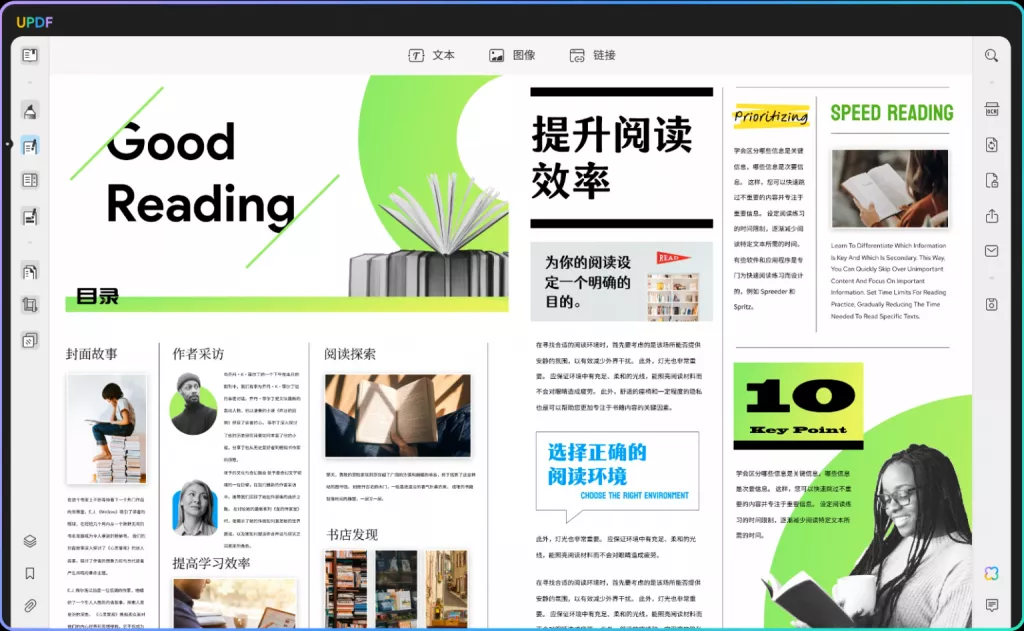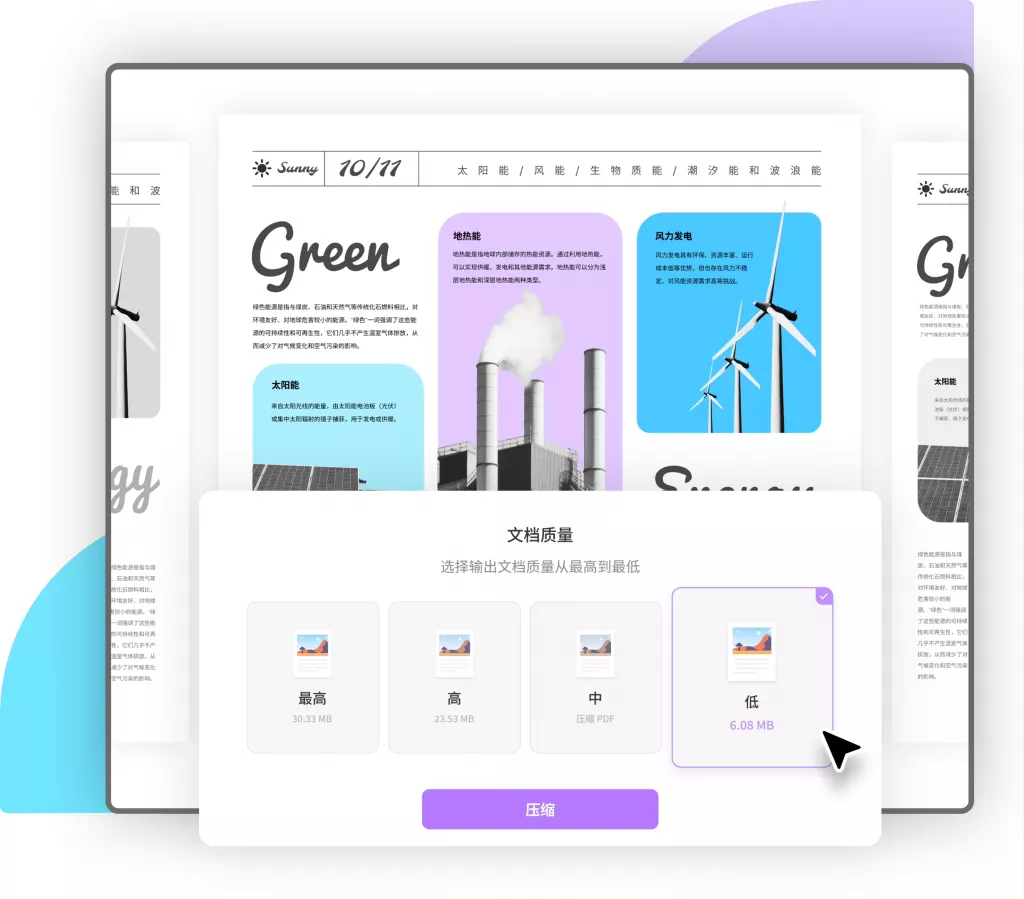在现代办公环境中,PowerPoint(PPT)作为一种广泛使用的演示文稿制作工具,已经成为沟通和汇报的重要利器。然而,如何将制作好的PPT文件转换成PDF格式,以便于分享和保存呢?本篇文章将为您提供详细的步骤和技巧,帮助您高效地将PPT转换为PDF。
一、为什么需要将PPT转换为PDF?
将PPT转换为PDF有以下几个重要的理由:
- 兼容性:PDF格式几乎可以在所有操作系统和设备上打开,避免了因为软件版本不同而造成的兼容性问题。
- 安全性:PDF文件通常比PPT文件更安全,因为可以设置权限,防止他人编辑或复制内容。
- 固定格式:无论在什么设备上打开,PDF格式都能保持原有的排版和设计,让您的演示效果更好。
- 便于打印:PDF文件易于打印,并且通常比PPT文件能够更好地控制打印输出的效果。
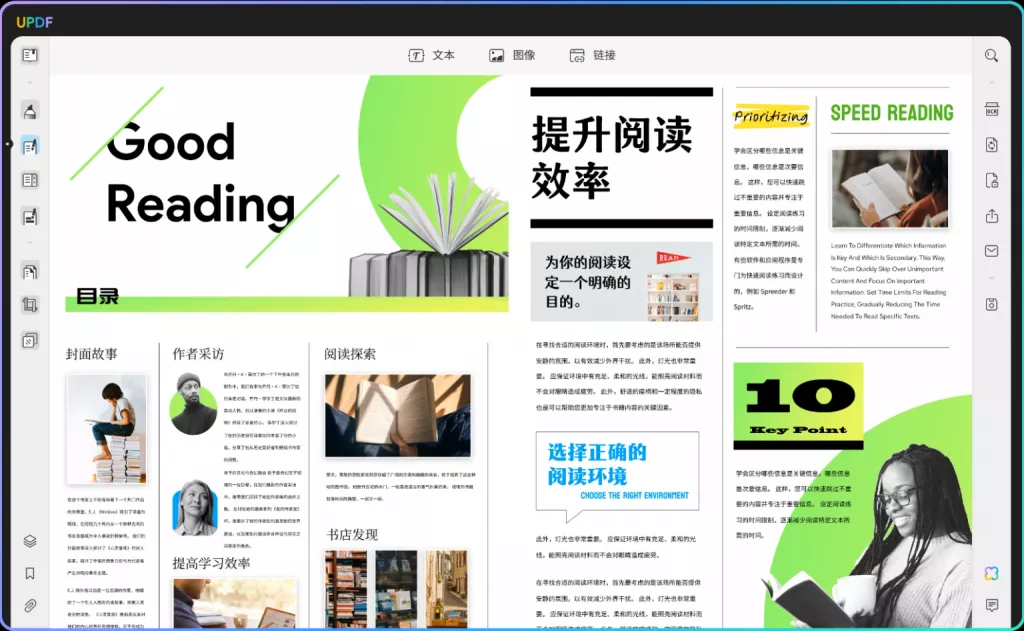
二、PPT转换成PDF的方式
PPT转换为PDF的方法有很多,下面我们将逐一介绍几种常用的方法。
- 使用Microsoft PowerPoint内置功能
步骤:
- 打开您需要转换的PPT文件。
- 点击左上角的“文件”菜单。
- 在弹出的菜单中选择“导出”或“另存为”(具体名称可能因版本而异)。
- 选择“创建PDF/XPS文档”或“PDF”选项。
- 选择保存的位置,并在文件名框中输入文件名。
- 点击“保存”按钮,完成转换。
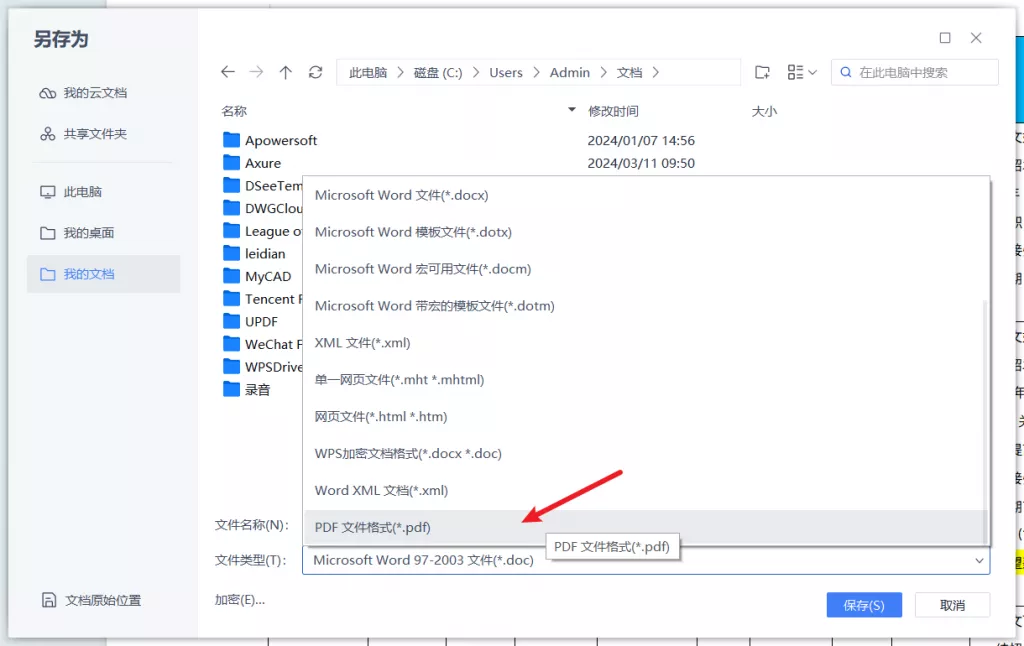
- 使用在线转换工具
如果您没有安装Microsoft PowerPoint,或者正在使用Mac等其他操作系统,可以选择一些在线转换工具来完成这个任务。常用在线工具有Smallpdf、ilovepdf、Zamzar等等。
步骤:
- 访问上述任何一个在线转换工具网站。
- 上传您的PPT文件。
- 选择转换为PDF的选项。
- 点击“转换”按钮。
- 下载转换完成的PDF文件。
在线工具的优点是无需下载安装任何软件,但缺点是需要确保网络连接稳定,并且处理敏感信息时需要注意隐私安全。
- 使用PDF格式转换器
另一种常见的方法是使用PDF格式转换器,这类软件可以将其它格式的文件转换为PDF格式。常用的PDF格式转换器包括:UPDF、Adobe acrobat、福昕PDF、万兴PDF等等。
以UPDF为例:
- 打开UPDF,并选中“创建”–“从PowerPoint创建PDF”选项。
- 选择PPT文件:在创建PDF的界面中,选择本地PPT文档进行上传。
- 调整设置:在上传后,你可以调整文件设置,确保输出符合你的需求。
- 点击创建:创建完成后,保存PDF文件,确保其保存路径易于查找。
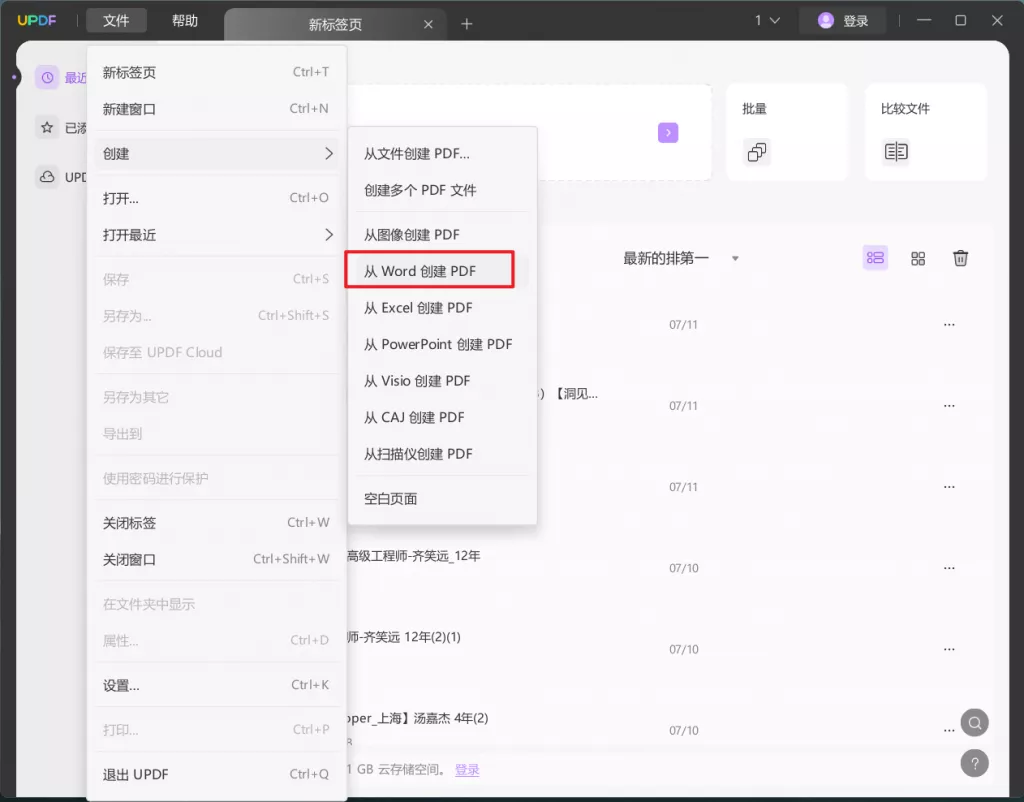
三、转换时需要注意的细节
在将PPT转换为PDF时,有几个细节是需要特别注意的:
- 检查内容:确保所有内容(包括文字、图片、动画等)在转换之前都已检查无误。
- 字体嵌入:如果使用了一些特殊字体,确保这些字体能够在PDF中正确显示,必要时可以选择嵌入字体。
- 文件大小:大文件可能在转换过程中出现问题,建议在转换之前优化文件大小,比如压缩图片等。
- 保存路径:选择一个易于找到的位置保存转换后的PDF文件,便于之后的查找与使用。
四、常见问题及解答
Q:为什么转换后的PDF文件打开时字体变形?
- 这是因为该PDF显示器不支持某些字体,您可以在转换时选择将字体嵌入PDF中。
Q:在线工具安全吗?
- 一般来说,知名的在线工具会保证您的文件隐私安全,但涉及敏感信息时,建议还是使用本地转换方法。
Q:可以将PDF文件再次转换回PPT吗?
- 是的,但转换过程可能会出现内容丢失或格式不一致的情况。
五、总结
将PPT转换为PDF不仅可以提升文件的兼容性和安全性,还能更好地保护您的设计效果。无论是使用PowerPoint内置功能,还是借助在线工具或虚拟打印机,您都可以轻松完成转换。在此过程中,请注意文件的内容和格式设置,以确保最终输出的PDF文件能够最佳地呈现您的演示内容。
 UPDF
UPDF AI 网页版
AI 网页版 Windows 版
Windows 版 Mac 版
Mac 版 iOS 版
iOS 版 安卓版
安卓版

 AI 单文件总结
AI 单文件总结 AI 多文件总结
AI 多文件总结 生成思维导图
生成思维导图 深度研究
深度研究 论文搜索
论文搜索 AI 翻译
AI 翻译  AI 解释
AI 解释 AI 问答
AI 问答 编辑 PDF
编辑 PDF 注释 PDF
注释 PDF 阅读 PDF
阅读 PDF PDF 表单编辑
PDF 表单编辑 PDF 去水印
PDF 去水印 PDF 添加水印
PDF 添加水印 OCR 图文识别
OCR 图文识别 合并 PDF
合并 PDF 拆分 PDF
拆分 PDF 压缩 PDF
压缩 PDF 分割 PDF
分割 PDF 插入 PDF
插入 PDF 提取 PDF
提取 PDF 替换 PDF
替换 PDF PDF 加密
PDF 加密 PDF 密文
PDF 密文 PDF 签名
PDF 签名 PDF 文档对比
PDF 文档对比 PDF 打印
PDF 打印 批量处理
批量处理 发票助手
发票助手 PDF 共享
PDF 共享 云端同步
云端同步 PDF 转 Word
PDF 转 Word PDF 转 PPT
PDF 转 PPT PDF 转 Excel
PDF 转 Excel PDF 转 图片
PDF 转 图片 PDF 转 TXT
PDF 转 TXT PDF 转 XML
PDF 转 XML PDF 转 CSV
PDF 转 CSV PDF 转 RTF
PDF 转 RTF PDF 转 HTML
PDF 转 HTML PDF 转 PDF/A
PDF 转 PDF/A PDF 转 OFD
PDF 转 OFD CAJ 转 PDF
CAJ 转 PDF Word 转 PDF
Word 转 PDF PPT 转 PDF
PPT 转 PDF Excel 转 PDF
Excel 转 PDF 图片 转 PDF
图片 转 PDF Visio 转 PDF
Visio 转 PDF OFD 转 PDF
OFD 转 PDF 创建 PDF
创建 PDF PDF 转 Word
PDF 转 Word PDF 转 Excel
PDF 转 Excel PDF 转 PPT
PDF 转 PPT 企业解决方案
企业解决方案 企业版定价
企业版定价 企业版 AI
企业版 AI 企业指南
企业指南 渠道合作
渠道合作 信创版
信创版 金融
金融 制造
制造 医疗
医疗 教育
教育 保险
保险 法律
法律 政务
政务



 常见问题
常见问题 新闻中心
新闻中心 文章资讯
文章资讯 产品动态
产品动态 更新日志
更新日志